„Mit tegyek, ha a rendszer hangját QuickTime-en keresztül akarom rögzíteni? Hogyan lehet hangot rögzíteni a Soundflower for Mac segítségével? Kompatibilis a MacBook MacOS Mojave szoftverével? "
A Soundflower for Mac egy macOS kernel-kiterjesztés, amely virtuális audioeszközt hozhat létre, teljes támogatással, a hang beviteléhez és kiadásához bármely aktív alkalmazásba. Függetlenül attól, hogy rögzítenie szeretné a MacBook beépített hangját, vagy hangot szeretne rögzíteni bármilyen professzionális eszközről, a Soundflower for Mac kell az egyik legjobb választás, amelyet figyelembe lehet venni. Itt találhatja meg, hogyan működik, és a cikk legjobb alternatíváját.
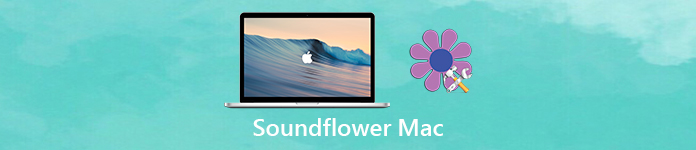
- 1. rész: Audiofájlok rögzítése a Macintosh Soundflower programmal
- 2. rész: A legjobb Soundflower for Mac, az audio felvétel alternatívája
1. rész: Audiofájlok rögzítése a Macintosh Soundflower programmal
Ha különféle csatornáktól hangot kell felvennie a Mac-re, töltse le a hangrögzítő előre a MacBook-ra. Ezt követően hangfájlok rögzítésére használható a Soundflower for Mac.
Hogyan tölthető le a Soundflower Mac-hez
Ahogy a fentebb említettük, a Soundflower for Mac csak egy macOS Kernel kiterjesztés, amelyet nem tölthet le közvetlenül az App Store-ból, mint a többi Mac alkalmazás. Csak nézze meg a részletes folyamatot az alábbiak szerint.
1 lépés Keresse meg a Soundflower for Mac kiterjesztést a webböngészőből, és letöltheti és telepítheti a legfrissebb Soundflower 2.0b2 fájlt a Filehorse vagy a Softonic webhelyről. Ezután futtathatja és végrehajthatja a telepítést.
2 lépés Normális, hogy a Soundflower telepítése sikertelen. Nyissa meg a System Preferences menü kiválasztásához Biztonság és adatvédelem beállítások a telepítés feloldásához a webhelyről.
3 lépés Amikor kinyitja a korlátozást jelszóval, akkor kattintson a Hagyjuk gombot a MATT INGALS mellett. Most újra futtathatja a telepítőt a Soundflower for Mac problémamentes telepítéséhez.
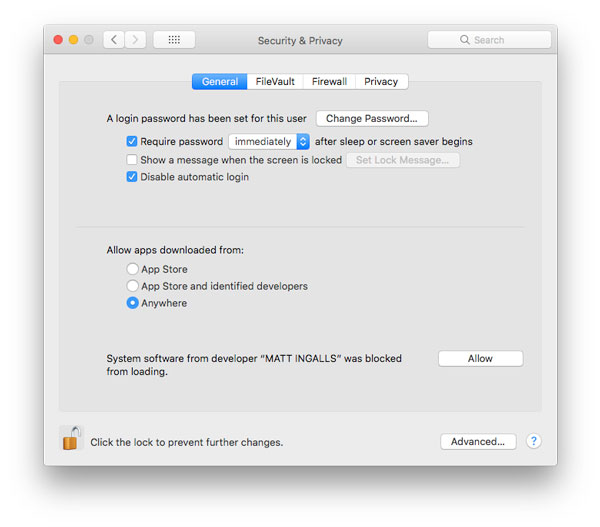
Hogyan készíthetünk hangot a Soundflower for Mac rendszerrel
Annak érdekében, hogy hangot rögzítsen a Soundflower for Mac kiterjesztéssel, használhatja az alapértelmezett QuickTime Player alkalmazást. Természetesen a többi alkalmazást - például a GarageBandot is - audiofájlok rögzítésére is használhatja a Mac-en.
1 lépés Miután telepítette a Soundflower for Mac szoftvert, elindíthatja a Hangbeállításokat közvetlenül a MacBook jobb felső sarkában lévő audio menüből.
2 lépés Válassza ki a teljesítmény lapon válassza a Soundflower (2 csatornás) lehetőséget, és minden olyan hang, amely általában a Mac hangszóróiból származik, a Soundflower-en keresztül kerül továbbításra.
3 lépés Ezután konfigurálhatja a rögzítő alkalmazást az audio fájl rögzítéséhez a Soundflower segítségével. Nyissa meg a QuickTim Player alkalmazást és válassza a lehetőséget filé menüben, majd válassza a Új hangfelvétel opciót.
4 lépés Most rákattinthat a Lefelé gomb jobb oldalán lefelé mutató háromszögre a Soundflower (2ch) kiválasztásához. Kattintson a Rekord gombot a rögzítési folyamat megkezdéséhez.
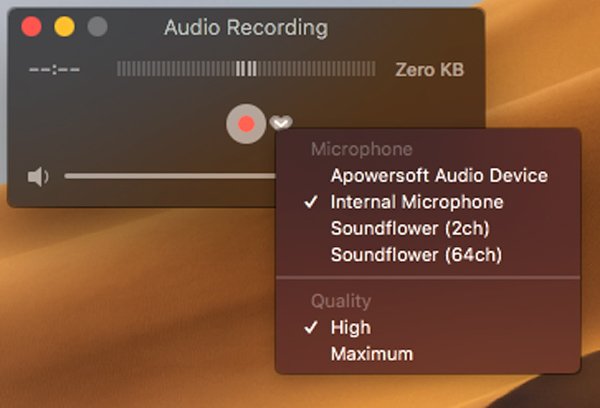
Jegyzet: Mi a teendő, ha el kell távolítania a Soundflower for Mac szoftvert? Amikor letöltötte a Soundflower for Mac telepítőjét, van egy parancsfájl az eltávolításhoz. Csak futtassa a fájlokat, hogy teljes mértékben eltávolítsa a MacBook kiterjesztését.
2. rész: A legjobb Soundflower for Mac, az audio felvétel alternatívája
Van módszer a hang rögzítésére a Mac számítógépről? Mi a teendő, ha nem sikerül telepíteni a kiterjesztést? Ha szüksége van egy Soundflower for Mac alternatívára, hogy professzionálisan rögzítse a hangot, Apeaksoft Screen Recorder a professzionális módszer bármilyen online és streaming video / audio rögzítésére különböző népszerű formátumokban, kiváló minőségű.
- Hangfájlok rögzítése rendszerhangból, mikrofonból és több csatornáról.
- Állítsa be az audio kimeneti formátumot, a hangerőt és az audio felvételhez szükséges egységeket.
- Rögzítsen bármilyen online hangot, beleértve a filmben található audió műsorszámot, MV-t, bemutatót stb.
- Adja hozzá a képernyőfelvételt, a pillanatképeket és a felvétel egyéb elemeit.
1 lépés Töltse le és telepítse a Soundflower for Mac alternatíváját a MacBook-ra. Ha más eszközökről hangfájlokat kell rögzítenie, akkor először csatlakoztassa az eszközt a Mac-hez, például USB-kábellel, HDMI-kábellel vagy Wi-Fi-kapcsolattal.

2 lépés Kattintson a Screen Recorder for Mac menüre, és lépjen a Preferences (Beállítások) opcióra. Ez lehetővé teszi a kívánt audio formátum és hangminőség kiválasztását. Ezenkívül szükség lehet a hangfelvétel többi paraméterének módosítására.

3 lépés Vissza az otthoni interfészhez, és válassza az Audio Recorder lehetőséget az audiofájlok rögzítéséhez. A Rendszer hang opció vagy a Mikrofon opcióval rögzítheti a kívánt audio fájlokat Soundflower for Mac programban. Ezután rögzítés előtt állítsa be az audio hangerejét.

4 lépés Ha minden elkészült, akkor kattintson a FELVÉTEL gombra, hogy rögzítse a kiválasztott csatorna audio fájljait a Mac-en. A program kezelő sávja lehetővé teszi a sáv megállítását, szüneteltetését vagy minimalizálását az audio felvétel során.

5 lépés Most hozzáférhet a rögzített audio fájlok médiakönyvtárához. Ellenőrizheti a hangfájlokat, lejátszhatja a hangot, elnevezheti a fájlt, törölheti azt, vagy akár exportálhatja a hangot néhány professzionális hangszerkesztőbe a további szerkesztés érdekében.
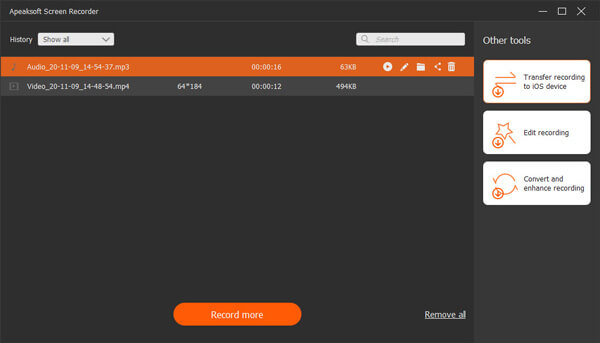
Következtetés
Ha a rendszer hangját szeretné rögzíteni a Mac-ről, akkor lehet, hogy telepítenie kell Soundflower Mac kiterjesztéshez a QuickTime Player számára. További információ a kiterjesztés letöltéséről és a kívánt audio fájlok könnyű rögzítéséről. Természetesen, ha nem tudja használni a Soundflower programot, vagy ha alternatívára van szüksége a hangfájlok rögzítéséhez, akkor az Apeaksoft Screen Recorder mindig jó választás a hang rögzítéséhez, a képernyő rögzítéséhez és a készítsen pillanatképeket a MacBook-on és PC-re.




